怎么在桌面? win10怎么显示我的电脑在桌面
更新时间:2024-05-29 11:06:06作者:xtyang
在使用Windows 10操作系统时,许多用户都会遇到一个常见的问题,那就是如何在桌面上显示我的电脑或者此电脑图标,在Windows 10中,默认情况下是不会显示这个图标的,但是我们可以通过简单的操作来进行设置。接下来我们将介绍如何在Windows 10桌面上显示我的电脑图标,让您能够更方便地访问您的电脑文件和程序。
具体步骤:
1.首先,我们可以看到桌面上面没有我的电脑。

2.我们在桌面空白处点击右键,选择“个性化”。
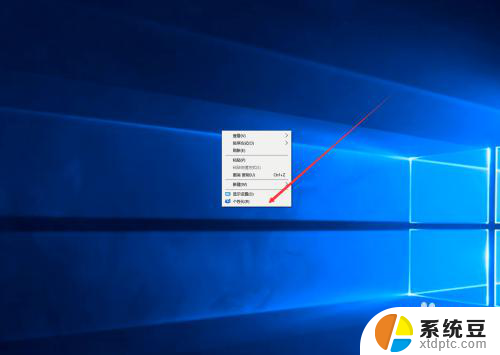
3.然后我们可以看到左侧有一个“主题”,这里我们选择。
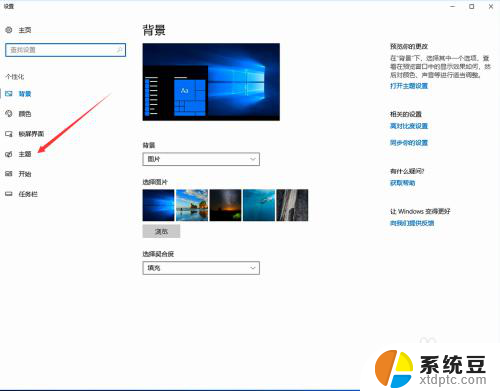
4.我们找到相关设置,然后选择“桌面图标设置”,如图示。
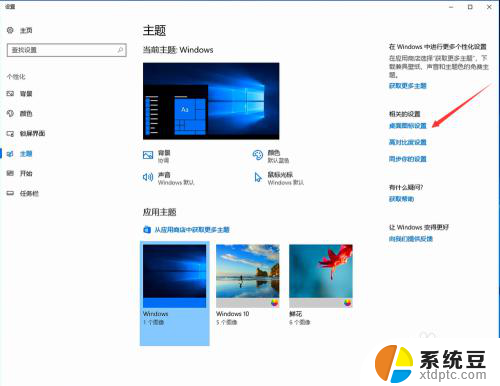
5.在如图示位置,将“计算机”勾选,然后点击“应用”--"确定"。
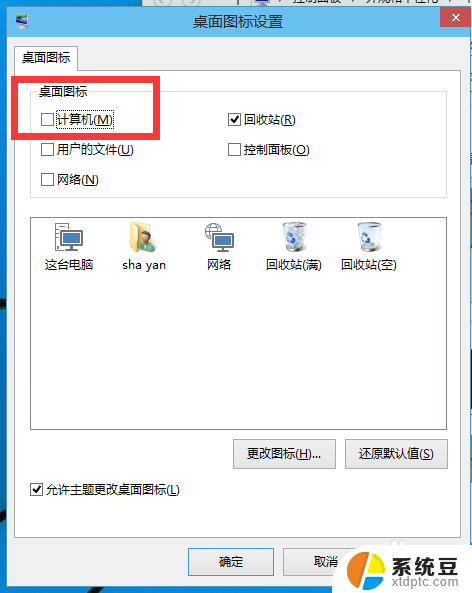
6.我们回到桌面上面,我们可以看到“这台电脑”。已经在桌面上显示出来了,这里不是快捷方式。
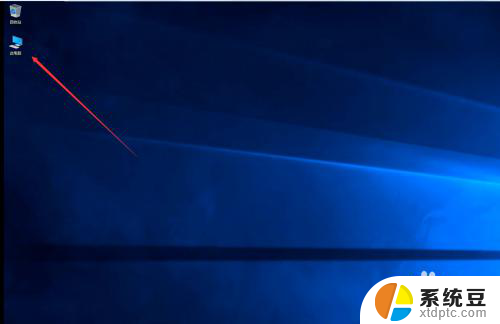
以上是如何解决桌面上的这个问题的全部内容,如果你遇到了这种情况,不妨按照我的方法来解决,希望对大家有所帮助。
怎么在桌面? win10怎么显示我的电脑在桌面相关教程
- win10如何显示桌面我的电脑 如何在Windows 10桌面显示我的电脑
- 我的电脑桌面显示 win10如何让我的电脑在桌面上显示
- win10 我的电脑 桌面 Win10如何在桌面上显示我的电脑图标
- windows10怎么在桌面显示我的电脑 win10显示我的电脑图标
- win 桌面我的电脑 如何在win10桌面上显示我的电脑
- 怎么设置我的电脑图标在桌面 win10怎么让我的电脑图标显示在桌面
- win10开启桌面图标 Win10怎么在开始菜单中显示我的电脑图标
- win10桌面电脑 win10桌面如何显示我的电脑快捷方式
- 电脑怎么只显示桌面 win10怎样快速显示电脑桌面
- 怎样显示电脑桌面上的开启的页面 Win10系统如何在任务栏上显示所有虚拟桌面
- 为什么设不了锁屏壁纸 Win10系统锁屏壁纸无法修改怎么处理
- win10忘了开机密码怎么进系统 Win10忘记密码怎么办
- win10怎样连接手机 Windows10 系统手机连接电脑教程
- 笔记本连上显示器没反应 win10笔记本电脑连接显示器黑屏
- 如何恢复桌面设置 win10怎样恢复电脑桌面默认图标
- 电脑桌面不能显示全部界面 win10屏幕显示不全如何解决
win10系统教程推荐
- 1 如何恢复桌面设置 win10怎样恢复电脑桌面默认图标
- 2 电脑桌面不能显示全部界面 win10屏幕显示不全如何解决
- 3 笔记本连投影仪没有声音怎么调 win10笔记本投影投影仪没有声音怎么解决
- 4 win10笔记本如何投影 笔记本投屏教程
- 5 win10查找隐藏文件夹 Win10隐藏文件查看方法
- 6 电脑自动开机在哪里设置方法 Win10设置每天定时自动开机
- 7 windows10找不到win7打印机 Win10系统电脑如何设置共享Win7主机的打印机
- 8 windows图标不显示 Win10任务栏图标不显示怎么办
- 9 win10总显示激活windows 屏幕右下角显示激活Windows 10的解决方法
- 10 win10 查看wifi 密码 win10系统如何查看已保存WiFi密码